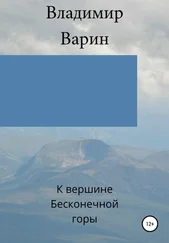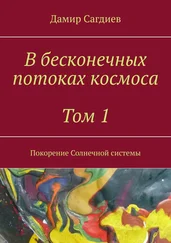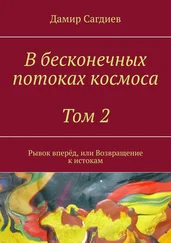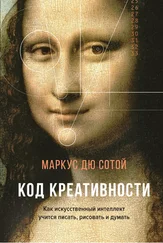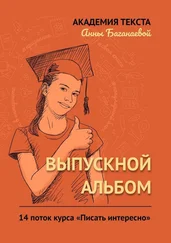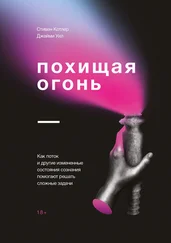Помните, что и внешний жесткий диск тоже может сломаться, притом даже одновременно с ноутбуком. Удар молнии или еще более серьезное несчастье – пожар или потоп – создадут угрозу всему электрическому оборудованию, находящемуся под одной крышей. Поэтому важно иметь еще более безопасный план резервного копирования, чтобы дополнить вариант с внешним жестким диском. Одно из решений – пару раз в год скидывать ваши данные на несколько DVD и хранить их в другом месте. (При этом специальным нестирающимся маркером напишите на каждом диске дату резервного копирования, чтобы потом легче было разобраться.) Другое решение – воспользоваться одним из широко доступных и популярных ныне облачных сервисов.
Еще один важный инструмент резервного копирования, который должен быть известен каждому пользователю, претендующему на цифровую грамотность, – электронная почта. Чтобы ежедневно осуществлять резервное копирование нескольких самых важных файлов, посылайте их в качестве вложений на бесплатный почтовый ящик на Yahoo Mail или Gmail. Это быстрее и проще, чем пользоваться внешним жестким диском, и сделать это можно откуда угодно. Однако помните, что ваши биты поступают в распоряжение другой компании, так что, если вам важна конфиденциальность, стоит сначала изучить правила хранения личной информации этой компании, а уж потом отправлять туда свои данные.
Умение различать: как выбрать нужное приложение
В главе о форматах файлов мы рассказывали о том, как важно работать с простыми форматами. Точно так же и с приложениями: важно выбирать самый простой и подходящий инструмент для работы. Вот несколько общих правил.
• Для любых задач, связанных со словами, текстовый редактор обычно служит лучшим вариантом, если только нет особой необходимости в чем-то ином. Например, как мы уже говорили, для хранения контактов лучше подходит текстовый файл ASCII, а не сложная, привязанная к определенному производителю программа для адресных книг. Если текст нужно отправить по электронной почте, то обычно его следует писать в теле письма, а не во вложении к нему.
• Для файлов со сложными данными (имена, телефоны, адреса, электронная почта и другие поля), которые нужно различным образом сортировать, стоит воспользоваться не текстовым редактором, а программой базы данных. Лучший вариант как для Mac, так и для Windows – программа FileMaker. (Не стоит использовать Microsoft Access – это неудачная программа баз данных. Ниже мы объясним, почему не надо применять с этой целью и Microsoft Excel.)
• Задачи, требующие многочисленных вычислений, решаются в электронных таблицах. Фактически это электронный калькулятор, который отображается в формате решетки. Среди таких программ и форматов файлов доминирует Microsoft Excel, хотя есть и бесплатная альтернатива – Google Spreadsheet (к тому же совместимая с Excel). Но при работе с Excel нельзя использовать эту программу как базу данных. С тем же успехом можно пытаться заставить Microsoft Word сочинять музыку, а Outlook – готовить презентации. Excel создан, чтобы служить электронными таблицами, а не базой данных, так что и использовать его надо для вычислений, формул и тому подобного, а не для организации баз данных.
• Еще одно приложение, с которым должны быть знакомы пользователи, владеющие цифровой грамотностью, – Google. Популярный сайт предлагает ряд базовых приложений, функциональность которых часто никак не связана со знаменитой поисковой машиной. Например, строка поиска Google может служить калькулятором (наберите 135 × 329 – и получите в ответ 44 415), конвертором валют (наберите 1 usd to euro – и узнаете текущий курс доллара к евро), программой прогноза погоды (наберите Weather и индекс города, чтобы узнать местный прогноз погоды), трекером посылок UPS и FedEx (поиск по номеру отправления), а также выполнять другие функции. Перейдя по ссылке More («Еще») на главной странице Google, вы познакомитесь с рядом других полезных и бесплатных приложений.
И последнее замечание о приложениях: начиная работу с новым приложением, пользователи должны постоянно думать о том, как оптимизировать внешний вид и поведение приложения, в особенности как отключить отвлекающие или раздражающие функции интерфейса. Пользователям Windows нужно обратиться к меню Customize («Настройки») и Options («Опции»). В Mac это называется Preferences («Настройки пользователя»). (В Microsoft Word пользователи могут отключить также все ненужные функции, которые предлагаются им при автозаполнении.) Такая оптимизация возможна и для операционных систем. Например, пользователям Mac доступно меню System Preferences («Системные настройки пользователя»), сразу после меню Apple. Здесь можно настроить компьютер под свои нужды.
Читать дальше
Конец ознакомительного отрывка
Купить книгу